O WORMCRYPT0R
WORMCRYPT0R je nebezpečné malware infekciu, ktorú bude šifrovať súbory a zaplatenie sa dostať späť. V tomto ohľade je rovnako ako ostatné ransomware vonku. Je to rozoznateľné rozšírením dodáva všetky šifrované súbory, ktoré je .WORMCRYPT0R. Takisto kladie WORMCRY.txt súbor s výkupné vo vašom systéme. Poznámka vyžaduje, že budete platiť v Bitcoins 24 hodín za účelom získania dešifrovanie nástroj. Nie je zadaný, čo sa stane po 24 hodín, ale možno špekulovať, že dešifrovanie nástroj sa odstránia.
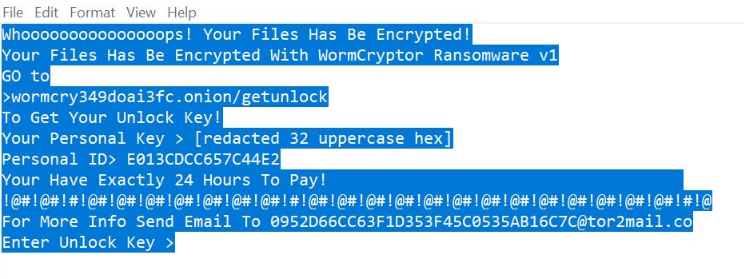
Výkupné sumy tiež nie je uvedené v poznámke a pravdepodobne musíte poslať e-mailom zistiť. Elektronická pošta je však to posledné, čo odporúčame robíte. Dôrazne neodporúčame platiť, pretože to neznamená, že súbory sa dešifruje. Podvodníci mohol jednoducho vziať svoje peniaze a nie dať nič. Zaplatením, by tiež byť podporovať ich budúce trestné aktivity a robiť takéto podnikanie ziskové, povzbudzovať ich, aby aj naďalej. Namiesto toho, ak nemáte iné možnosti, mali by ste zálohovať šifrované súbory, rovnako ako výkupné a potom odstrániť WORMCRYPT0R z vášho počítača. Ak mal zálohovať súbory pred infekciou, môžete jednoducho obnoviť ich po sa zbaviť infekcie. Však nepristupujú zálohy, kým ransomware je stále prítomný, ako to bude šifrovať súbory rovnako.
Internet zlozvyky ako otvorenie spam e-maily, klikanie na podivné odkazy a sťahovanie z nebezpečných zdrojov zvyčajne viesť k ransomware infekcie. To je zvlášť nebezpečná pre náhodné e-mailovej prílohy otvoriť, pretože často prenášať ransomware. Vysvetlíme vám to podrobnejšie v nasledujúcich časti správy tak pokračujte čítanie.
Ako je ransomware rozdelené?
Existuje niekoľko spôsobov, ako ransomware môže skončiť na vašom počítači. Pravdepodobne ste otvorili infikovaný súbor pripojený k spam e-mail. E-maily prepravujúce malware sú zvyčajne veľmi zrejmé, ak viete, čo hľadať ale bohužiaľ, nie každý je oboznámený s príznakmi. Jedna z prvých vecí, si všimnete, je gramatické chyby v čo má byť oficiálne email. E-mail môže žiadať od banky, online shop, nejaký druh služby, atď, ale obsahujú veľa chýb, ktoré nemá zmysel. Ďalším príznakom je, ako sú určené v e-maile. Ak je zo služby, ktorú používate, bude vždy riešiť s názvom ste im to. Ak ste riešiť užívateľ, člen, zákazníka, atď, mali by ste byť podozrivé. Malware súbor priložený k e-mailu je často zamaskované ako nejaký druh príjmu, potvrdenie platby alebo formulár, tak Buďte opatrní týchto súborov. Aj keď všetko odhlási, odporúčame vám skenovanie prílohu s malware skener len byť istí je to bezpečné. VirusTotal môže hodiť v tejto ako stačí nahrať súbor na platforme.
Môžete tiež vyzdvihnúť ransomware, pri sťahovaní súborov z nebezpečných zdrojov, ako reklamy, tretej-party predajne a torrenty. Vyhnúť sa tieto zdroje a namiesto toho zvoliť legitímne ty. Navyše neklikajte na neznáme odkazy ako mohli by viesť k webových stránok, kde by ste mohli stretnúť malware.
Čo je WORMCRYPT0R?
Po otvorení súboru ransomware, malware začne šifrovanie súborov. To bude cieľ súbory, ktoré sú pre vás dôležité, ako sú fotografie, videá a dokumenty. V podstate všetko, čo by ste byť ochotní zaplatiť za. Akonáhle boli zašifrované všetky cielené súbory, si všimnete, že všetci z nich majú príponu súboru .WORMCRYPT0R. Výkupné WORMCRY.exe sa tiež objaví, a to vám vysvetlí, že budete musieť platiť získať dešifrovanie nástroj. Ako sme povedali vyššie, súčet nie je osobitne uvedený ale to bude pravdepodobne siahajú od $100 do $500. 24 hodín dostanete platiť. Samozrejme, neodporúčame, platiť, pretože by mohla byť len plytvanie peňazí. Majte na pamäti, že ste sa zaoberajú počítačoví zločinci, a tam nie sú záruky, ktoré ste odoslali decryptor, vidieť, ako že nie je povinná vám pomôcť. Namiesto toho by ste mali premýšľať o investovanie niektoré že peniaze späť hore. Ak ste zálohovali súbory pred infekciou, len odinštalovať WORMCRYPT0R a pristúpiť k ich obnoviť.
Bohužiaľ, v súčasnosti neexistuje žiadny spôsob, ako dešifrovať súbory. Malware špecialisti môžu niekedy crack ransomware a uvoľniť zadarmo dešifrovanie nástroje. No More Ransom! je dobrý zdroj zadarmo pozrieť decryptors. Ak nie ste plánovanie na zaplatenie výkupné a neexistuje žiadny voľný decryptor, vaše najlepšie stávka je backup šifrované súbory spolu s ransom vedomie a čakať na decryptor uvoľní. Tiež by ste mali začať zálohovanie súborov pravidelne. Keby váš počítač nakaziť s ransomware znova, by nemusíte obávať šifrované súbory ako mohol sa vždy obnoviť zo zálohy.
odstránenie WORMCRYPT0R
S cieľom odstrániť WORMCRYPT0R, budete musieť získať anti-malware softvér. Manuálne odstránenie ransomware sa neodporúča, pretože by ste mohli urobiť viac škody náhodou. Namiesto toho získať spoľahlivé anti-malware softvér a mať postarať sa o všetko. Avšak, mali by sme spomenúť, že odstránenie malware nie obnoviť súbory.
Offers
Stiahnuť nástroj pre odstránenieto scan for WORMCRYPT0RUse our recommended removal tool to scan for WORMCRYPT0R. Trial version of provides detection of computer threats like WORMCRYPT0R and assists in its removal for FREE. You can delete detected registry entries, files and processes yourself or purchase a full version.
More information about SpyWarrior and Uninstall Instructions. Please review SpyWarrior EULA and Privacy Policy. SpyWarrior scanner is free. If it detects a malware, purchase its full version to remove it.

Prezrite si Podrobnosti WiperSoft WiperSoft je bezpečnostný nástroj, ktorý poskytuje real-time zabezpečenia pred možnými hrozbami. Dnes mnohí používatelia majú tendenciu stiahnuť softvér ...
Na stiahnutie|viac


Je MacKeeper vírus?MacKeeper nie je vírus, ani je to podvod. I keď existujú rôzne názory na program na internete, veľa ľudí, ktorí nenávidia tak notoricky program nikdy používal to, a sú ...
Na stiahnutie|viac


Kým tvorcovia MalwareBytes anti-malware nebol v tejto činnosti dlho, robia sa na to s ich nadšenie prístup. Štatistiky z týchto stránok ako CNET ukazuje, že bezpečnostný nástroj je jedným ...
Na stiahnutie|viac
Quick Menu
krok 1. Odstrániť WORMCRYPT0R pomocou núdzového režimu s použitím siete.
Odstrániť WORMCRYPT0R z Windows 7 a Windows Vista a Windows XP
- Kliknite na tlačidlo Štart a vyberte položku vypnúť.
- Vyberte možnosť reštartovať a kliknite na tlačidlo OK.


- Štart odpočúvanie F8 pri spustení počítača zaťaženia.
- Časti Rozšírené možnosti spustenia vyberte núdzovom režime so sieťou.


- Otvorte prehliadač a stiahnuť anti-malware utility.
- Pomocou tohto nástroja môžete odstrániť WORMCRYPT0R
Odstrániť WORMCRYPT0R z Windows 8 a Windows 10
- Na prihlasovacej obrazovke systému Windows, stlačte tlačidlo napájania.
- Ťuknite a podržte stlačený kláves Shift a vyberte reštartovať.


- ísť na Troubleshoot → Advanced options → Start Settings.
- Vyberte Zapnúť núdzový režim alebo núdzový režim so sieťou podľa nastavenia spustenia.


- Kliknite na položku reštartovať.
- Otvorte webový prehliadač a stiahnuť malware remover.
- Používať softvér na odstránenie WORMCRYPT0R
krok 2. Obnovenie súborov pomocou funkcie Obnovovanie systému
Odstrániť WORMCRYPT0R z Windows 7 a Windows Vista a Windows XP
- Kliknite na tlačidlo Štart a vyberte vypnúť.
- Vyberte položku Restart a OK


- Keď sa počítač začne načítanie, opakovaným stláčaním klávesu F8 otvorte rozšírené možnosti spúšťania systému
- Zo zoznamu vyberte Príkazový riadok.


- Zadajte cd restore a ťuknite na položku zadať.


- Zadajte rstrui.exe a stlačte kláves Enter.


- Kliknite na tlačidlo ďalej v novom okne a vyberte bod obnovenia pred infekciou.


- Znova stlačte tlačidlo ďalej a kliknite na tlačidlo Áno spustite nástroj Obnovovanie systému.


Odstrániť WORMCRYPT0R z Windows 8 a Windows 10
- Kliknite na tlačidlo napájania na prihlasovacej obrazovke systému Windows.
- Stlačte a podržte kláves Shift a kliknite na položku reštartovať.


- Vybrať riešenie a prejdite na Rozšírené možnosti.
- Vyberte položku Príkazový riadok a kliknite na položku reštartovať.


- Príkazového riadka, zadajte cd restore a ťuknite na položku zadať.


- Vlož rstrui.exe a ťuknite na položku zadať znova.


- Kliknite na tlačidlo ďalej v novom okne Obnovovanie systému.


- Vybrať bod obnovenia pred infekciou.


- Kliknite na tlačidlo ďalej a potom kliknite na tlačidlo obnovenie systému.


